
Pestañeta "Ajustes de maqueta" para máquinas de impresión digital basadas en tóner (HEIDELBERG Versafire)
![]() Requisito: Los símbolos que a continuación se visualizan solamente cuando se direcciona una máquina de impresión digital que es compatible con la impresión Dúplex, p. ej., la máquina de imprimir HEIDELBERG Versafire. Si está conectada una máquina de imprimir HEIDELBERG que imprime solo por una cara (máquinas Labelfire) no se podrá seleccionar ningún tipo de maqueta de pliego, es decir, el tipo "Una cara" está siempre ajustado.
Requisito: Los símbolos que a continuación se visualizan solamente cuando se direcciona una máquina de impresión digital que es compatible con la impresión Dúplex, p. ej., la máquina de imprimir HEIDELBERG Versafire. Si está conectada una máquina de imprimir HEIDELBERG que imprime solo por una cara (máquinas Labelfire) no se podrá seleccionar ningún tipo de maqueta de pliego, es decir, el tipo "Una cara" está siempre ajustado.


Se puede seleccionar uno de los siguientes tipos de maqueta:
| Maqueta de una cara En este tipo de maqueta se imprimen páginas de documentos solamente en las páginas de impresión de blanco del substrato. |
| Maqueta de dos caras En este tipo de maqueta se posicionan las páginas del documento de tal forma que la primera página se coloca en la página de impresión de blanco del substrato, la segunda página en la página de retiración, la tercera página otra vez en la página de impresión de blanco, etc. Las páginas de retiración están alineadas de igual forma que las páginas de impresión de blanco. |
| Maqueta de calendario En este tipo de maqueta se posicionan las páginas del documento de tal forma que la primera página se coloca en la página de impresión de blanco del substrato, la segunda página en la página de retiración, la tercera página otra vez en la página de impresión de blanco, etc. Las páginas de retiración están -frente a las páginas de impresión de blanco- orientadas verticalmente, es decir, de cabeza (p. ej. como en un calendario que se pliega). |
| Maqueta de folletos Este tipo de maqueta genera un folleto, que p. ej. se pliega y se puede encuadernar con fresado o con embuchado grapado. |
| Editor de esquema Botones para acceder al Editor de esquemas. Vea Editor de esquema. |
| Editor de montaje |
Adopción de ajustes Simplex o Duplex del PDF Toolbox para máquinas Versafire
Con el Prinect PDF Toolbox usted puede pre-definir maquetas con la herramienta "Montaje de documentos" y parametrar la impresión Simplex o Duplex. Esta información se aplica en máquinas Versafire cuando se procesa un pedido que ha sido creado con la herramienta de montaje de documentos. Los ajustes se aplican de la siguiente manera:
•Si se parametró la impresión Simplex, la maqueta se ajustará siempre en "Maqueta de una cara".
•Si se parametró la impresión Duplex, la maqueta se ajustará en "Maqueta de dos caras", al menos que se haya seleccionado una maqueta para Calendario o Folleto. En tal caso se utilizará esta maqueta seleccionada.
Lista de selección "Encuadernación"
Si ha seleccionado el tipo de maqueta "Folleto", aquí se podrá elegir entre los tipos de encuadernación "Encuadernación" (encuadernación encolada o fresado) y "Embuchado grapado".
•Embuchado grapado:
Todos los pliegos se agrupan por cuadernillos primero y luego se pliegan.
•Fresado:
Todos los pliegos se pliegan primero y luego se agrupan por cuadernillos.
•Embuchado grapado a la derecha:
En algunos idiomas asiáticos (p. ej. japonés, coreano, chino) el margen del libro está al lado derecho. Para estos casos se puede ajustar el Embuchado grapado "a la derecha".
•Fresado a la derecha:
En algunos idiomas asiáticos (p. ej. japonés, coreano, chino) el margen del libro está al lado derecho. Para estos casos se puede ajustar el fresado "a la derecha".
![]() Requisito: La opción "Desplazamiento" se puede usar solo cuando se ha elegido el tipo de maqueta "Impresión de folleto" o cuando se ha creado un esquema de impresión de folleto con el editor de esquemas habiendo usado la función "Formar pares de páginas para folleto". Vea Editor de esquema.
Requisito: La opción "Desplazamiento" se puede usar solo cuando se ha elegido el tipo de maqueta "Impresión de folleto" o cuando se ha creado un esquema de impresión de folleto con el editor de esquemas habiendo usado la función "Formar pares de páginas para folleto". Vea Editor de esquema.
Cuando se juntan los folletos -con cosido a caballete o a ojetes-, los Pliegos de impresión se pliegan en el Margen de fondo y se insertan unos en otros. Si el Folleto debe tener Cubierta, las páginas de Cubierta se colocan alrededor del exterior de las páginas de contenido y se Encuaderna el Folleto. Al insertar los Pliegos de impresión unos dentro de otros, se crea un desplazamiento del paquete en el que las páginas de contenido del Centro se desplazan hacia el exterior. Cuanto Más Páginas estén cosidas y Mayor sea el Gramaje de los Pliegos de impresión, Mayor será el Valor del Desplazamiento.
Si el Folleto se recorta después de Encuadernar, las Páginas interiores tendrán Márgenes más estrechos en el exterior que las páginas exteriores. Lo mismo pasa con el fresado cuando frecuentemente se deben plegar pliegos grandes que tienen muchas páginas.
Compensación del desplazamiento de los lados interiores hacia el exterior mediante el desplazamiento de los mismos hacia el interior en función del valor de Desplazamiento V introducido, es decir, los Contenidos de los lados interiores se desplazan hacia el interior, lo que provoca un estrechamiento del Margen de fondo. En casos extremos, esto puede provocar la desaparición del Margen de fondo de los pares de páginas interiores y hasta solapamientos entre las páginas de contenido de un Pliego. Este problema puede resolverse reduciendo simétricamente los anchos de página de cada Pliego de impresión en la cantidad del Desplazamiento o el aumento de la cintura por Modificar escala. Conservamos la Anchura del Margen de fondo, es decir, la Distancia entre la Izquierda y la Derecha de un Pliego de impresión.
El valor de desplazamiento que se puede ajustar aquí compensa el desplazamiento entre dos pares de páginas consecutivas, de modo que los contenidos de las páginas queden superpuestas exactamente luego del recorte. El valor determina el desplazamiento por cada capa plegada.
Valor positivo: desplaza las Páginas interiores hacia dentro (hacia el lomo) y valor negativo: desplaza las Páginas interiores hacia fuera.
Ajuste el Valor de desplazamiento V al doble del Espesor del Soporte de impresión Aplicado. Vea Crear / modificar soportes de impresión.
![]() Nota: En el área "Administración > Originales" puede elegir en una secuencia PagePrint entre dos métodos de desplazamiento para máquinas de impresión digital que soportan esta función:
Nota: En el área "Administración > Originales" puede elegir en una secuencia PagePrint entre dos métodos de desplazamiento para máquinas de impresión digital que soportan esta función:
·Desplazamiento mediante Escalado.
El valor de desplazamiento hace que se escale la Anchura del Contenido de la página. El valor de Escalado se introduce en la Unidad de medida especificada en las Preferencias de Cockpit (Administración > Preferencias). Vea Unidades de medida.
·Desplazamiento por desplazamiento:
El valor de desplazamiento provoca un desplazamiento lineal y, por tanto, una Modificación de la Anchura de banda del collarín o de la distancia lateral en la Maqueta de pliego. Entrada en la Unidad de medida especificada en las Preferencias del Cockpit (Administración > Preferencias). Vea Unidades de medida.
![]() Nota: El cambio entre los métodos de desplazamiento se puede realizar solo en el área "Administración > Originales" en una secuencia PagePrint y no en un pedido de impresión abierto. Vea también Ajustes de la maqueta > Ajustes de folletos > Desplazamiento.
Nota: El cambio entre los métodos de desplazamiento se puede realizar solo en el área "Administración > Originales" en una secuencia PagePrint y no en un pedido de impresión abierto. Vea también Ajustes de la maqueta > Ajustes de folletos > Desplazamiento.
Marcas desplazadas/marcas fijas:
Con esta opción se puede adaptar el posicionamiento de las marcas de corte al producto final deseado, de acuerdo si los pliegos de plegado deben ser colocados uno dentro del otro (embuchado grapado) o uno encima de otro (fresado). El desplazamiento compensaría el desplazamiento de las páginas interiores hacia afuera. El ajuste se considerará en todos los casos, a excepción del caso en que el esquema tenga solo una página. En caso de que el ajuste "Marcas fijas" esté activado, las marcas de corte no serán desplazadas hacia adentro.
Haciendo clic en el símbolo para marcas de corte fijas/desplazadas puede conmutar entre los siguientes estados:
| Las marcas de corte de páginas se trasladan conforme al desplazamiento. |
| Marcas fijas: Incluso cuando haya definido un valor de desplazamiento, las marcas de corte de páginas permanecen en la misma posición. |
![]() Requisito: La opción "Margen de lomo" se puede usar solamente cuando se ha seleccionado el tipo de maqueta "Impresión de folleto".
Requisito: La opción "Margen de lomo" se puede usar solamente cuando se ha seleccionado el tipo de maqueta "Impresión de folleto".
En este campo se puede definir el ancho del margen de lomo en una impresión de folleto. Conforme a esto, las páginas de un pliego se separan.
Opción "Borde de pinzas de la embuchadora-cosedora"
Si se usa una embuchadora-cosedora para agrupar los pliegos de plegado por cuadernillos (alzar) se necesitará normalmente una barra del substrato para colocar los pliegos de plegado en el asiento. La posición del borde de pinzas en el pliego de plegado depende del esquema del pliego de plegado. El pliego de plegado se amplía con el borde de pinzas. De esta manera se trasladan todas las páginas.
Si necesita un borde de pinzas elija entre desmentido delantero y trasero.
•No disponible
•Desmentido trasero
Borde de pinzas en el verso del pliego de plegado
•Desmentido delantero
Borde de pinzas en el anverso del pliego de plegado
![]() Nota: En la vista previa de la ventana "Impresión digital" los pliegos se representan de tal forma que su orientación corresponde al recorrido del papel a través de la máquina de imprimir, es decir, los pliegos pasan por la máquina de imprimir de derecha a izquierda en la orientación que se muestra. El verso de un pliego en la representación es siempre la página derecha, y el anverso es la página izquierda.
Nota: En la vista previa de la ventana "Impresión digital" los pliegos se representan de tal forma que su orientación corresponde al recorrido del papel a través de la máquina de imprimir, es decir, los pliegos pasan por la máquina de imprimir de derecha a izquierda en la orientación que se muestra. El verso de un pliego en la representación es siempre la página derecha, y el anverso es la página izquierda.
Campo "Margen"
Aquí podrá introducir el ancho del borde de pinzas.
Area "Maqueta de pliego de impresión"
Opción "Posicionar automáticamente pliegos de plegado"
Si activa esta opción, las páginas o -en caso que se trate de la impresión de un folleto- los pliegos de plegado se ordenan automáticamente, de tal forma que el substrato se rellene al máximo. Es decir, automáticamente se definen los valores máximos para "Columnas" y "Líneas" que sean posibles en el substrato utilizado.
Si las opciones "Repetir" (para columnas y para hileras) están activadas, las páginas/pliegos de plegado se ordenan por repetición, es decir, se multiplican. De no ser así, las páginas/pliegos de plegado no serán multiplicados sino posicionados de manera consecutiva.
Si en un pliego de impresión se han posicionado varios pliegos de plegado diferentes, podrá usar la función "Cortar y apilar".
•Función no está activada:
Cada pliego de impresión se cortará individualmente. Los cortes separan los pliegos de plegado.
El orden/la orientación de páginas/pliegos de plegado en el pliego de impresión permanece invariable.
•Función está activada:
Cada ejemplar impreso se diseña en varias pilas, en las que el orden de las páginas se estructura de tal forma que después de la impresión solamente hay que colocar las pilas una encima de la otra para que el ejemplar completo tenga al final el orden de páginas correcto.
Ejemplo: Un ejemplar tiene 500 páginas y se diseña con 5 pilas de 100 páginas c/u. La primera pila tendrá las páginas del 1 al 100, la segunda pila las páginas del 101 al 200, la tercera pila las páginas del 201 al 300, etc.
Si se procesan archivos PDF/VT, es decir, archivos PDF en los que se han definido grandes áreas de páginas en forma de bloques de datos o lo que se conoce como "Records", la función "Cortar & apilar" tendrá el siguiente comportamiento cuando se posicionan varios bloques de datos en un pliego:
•Función no está activada:
Las páginas (sujeto) de un bloque de datos se distribuyen consecutivamente en cada una de las siguientes caras del pliego. Si se han previsto varias páginas en una cara del pliego, una vez que se distribuyan todas las páginas del primer bloque de datos se llenarán las posiciones vacías de las páginas de la cara de pliego existente.
Ejemplo: En una cara del pliego se pueden posicionar dos páginas. Un bloque de datos contiene cuatro páginas. El primer bloque de datos se distribuye de tal forma que cada página del bloque de datos se posiciona en cada cara del pliego; por consiguiente se llenan cuatro caras de pliego. Cada una de las páginas del segundo bloque de datos se posicionan en los segundos comodines de página de estas cuatro caras de pliego. Para el tercer bloque de datos se llenan cuatro nuevas caras de pliego con una página cada uno. Con el cuarto bloque de datos se llenan otra vez los segundos comodines de página de estas caras de pliego, etc. Si se imprimen las caras de impresión de blanco y las caras de retiración, esto será considerado en la asignación de caras de pliego, de modo que para cada cara de impresión de blanco se imprimirá la cara de retiración correspondiente.

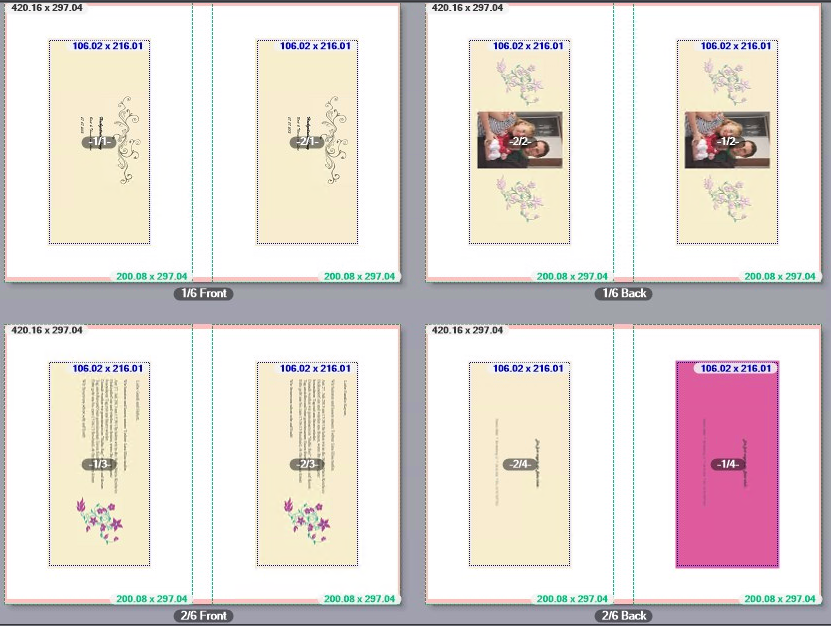
La numeración del sujeto designa el número del bloque de datos/la página del bloque de datos, p. ej. 2/3 es la tercera página del segundo bloque de datos.
•Función está activada:
Ahora, las páginas de los bloques de datos se distribuyen de tal forma que el orden de las páginas se optimiza para el procesamiento posterior que se ha de ejecutar a continuación, es decir, cada ejemplar impreso se diseña de tal forma que el procesamiento posterior (cortar, apilar) se pueda realizar de tal modo que después del procesamiento posterior solamente se deben colocar las pilas una encima de la otra para obtener ejemplares completos con el orden de páginas correcto.

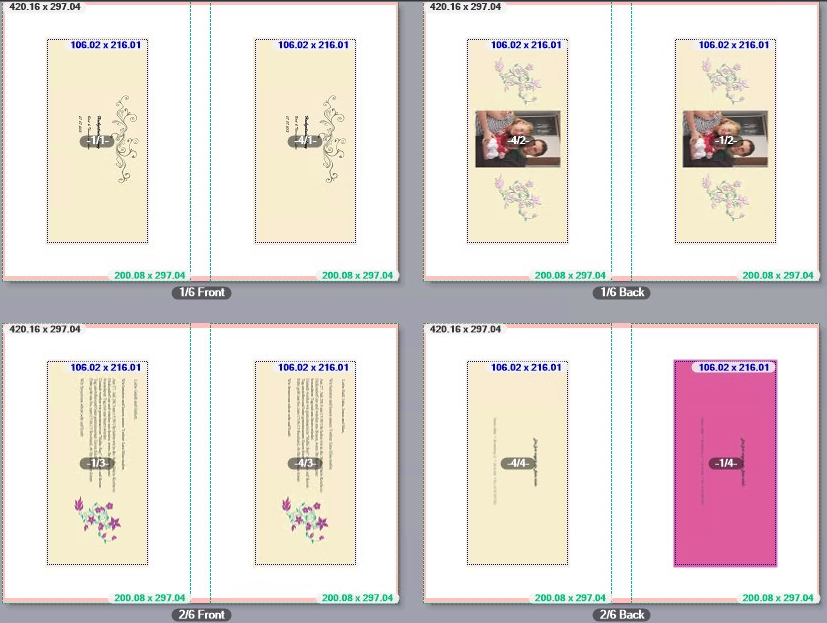
En el ejemplo mencionado se posicionan en la primera cara del pliego las primeras páginas del primer y del cuarto bloque de datos. En la segunda cara del pliego (cara de retiración) se posicionan las segundas páginas del primer y del cuarto bloque de datos. En la cuarta cara del pliego se posicionan las terceras páginas del primer y del cuarto bloque de datos. En la tercera cara del pliego se posicionan las cuartas páginas del primer y del cuarto bloque de datos. Las siguientes páginas se distribuyen de forma respectiva en siguientes caras de pliegos.
Aquí se define la cantidad de páginas/pliegos de plegado sobre el pliego de impresión.
![]() Requisito: Estas opciones se pueden usar únicamente cuando la opción "Posicionar automáticamente pliegos de plegado" no está activada.
Requisito: Estas opciones se pueden usar únicamente cuando la opción "Posicionar automáticamente pliegos de plegado" no está activada.
La condición inicial es que un pliego de plegado se haya posicionado en un pliego de impresión. Es decir, el pliego de plegado 1 se ha posicionado en el pliego de impresión 1, el pliego de plegado 2 en el pliego de impresión 2, etc.
La opción "Repetir" tiene efecto únicamente cuando en los campos "Líneas" y/o "Columnas" se ha escrito un número igual o mayor que "2"
•"Líneas" sin "Repetir"
La opción "Repetir" no está activada. El número en el campo "Líneas" indica cuántas páginas/pliegos de plegado pertenecientes a un pliego de impresión se deben posicionar una al lado de la otra sobre este pliego de impresión.
Ejemplo: En la selección de maqueta "Impresión en ambas caras" la página 1 está posicionada sobre la página de impresión de blanco del pliego de impresión 1, y la página 2 está posicionada sobre la página de retiración del pliego de impresión 1.
El campo "Líneas" y el campo "Columnas" tiene el número 1, y las opciones "Repetir" no están activadas:

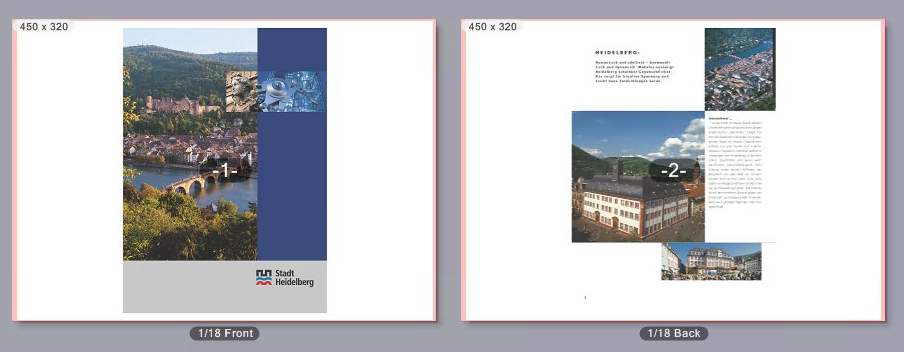
En el campo "Líneas" escriba ahora un "2".
Las páginas 1 y 3 serán posicionadas una al lado de la otra en la página de impresión de blanco del pliego de impresión 1. Para esto, las páginas 2 y 4 serán posicionadas una al lado de la otra en la página de retiración del pliego de impresión 1.

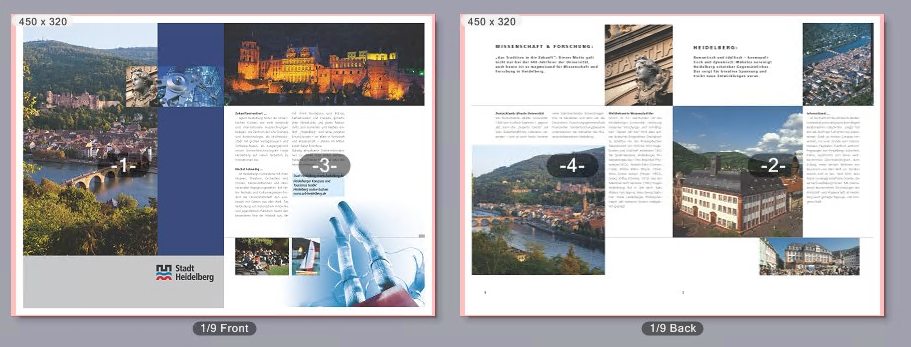
•"Líneas" con "Repetir"
En el campo "Líneas" puede estar anotado un número igual o mayor que "2", y la opción "Repetir" está activada.
El número en el campo "Líneas" define cuántas repeticiones de las páginas/pliegos de plegado deben ordenarse una al lado de la otra sobre un pliego de impresión.
Ejemplo: En la selección de maqueta "Doble cara" la página 1 está posicionada sobre la página de impresión de blanco del pliego de impresión 1, y la página 2 está posicionada sobre la página de retiración del pliego de impresión 1.
El campo "Líneas" y el campo "Columnas" tiene el número 1, y las opciones "Repetir" no están activadas:

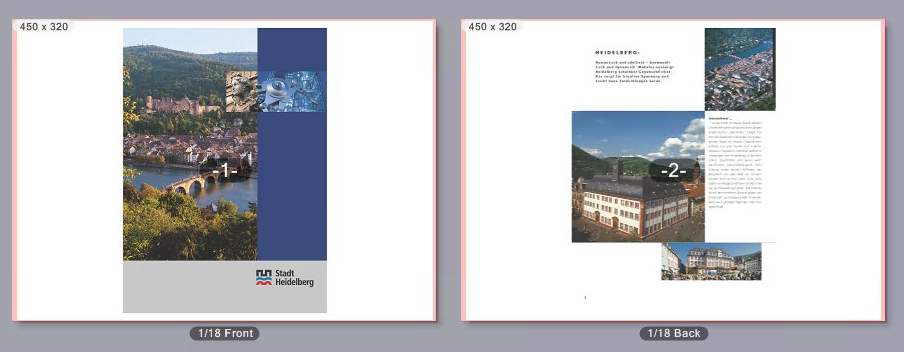
En el campo "Columnas" escriba un "2" y active la opción "Repetir" junto al campo "Líneas".
En la página de impresión de blanco del pliego de impresión 1 se posiciona la página 1 dos veces una junto a la otra. De manera respectiva, en la página de retiración del pliego de impresión 1 se posiciona la página 2 dos veces una junto a la otra.

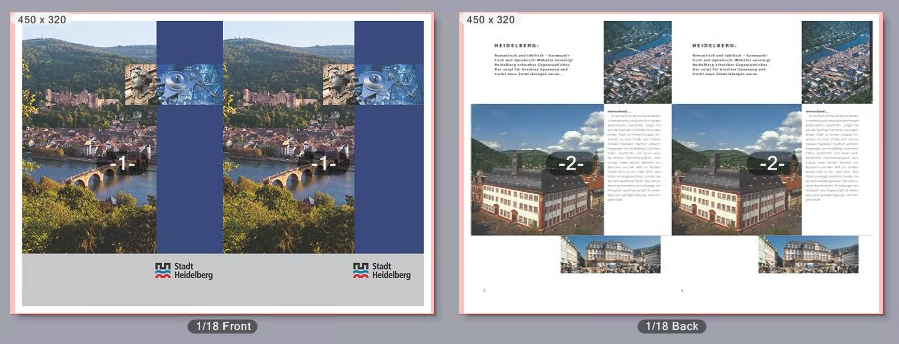
•"Columnas" con/sin "Repetir"
El comportamiento es el mismo que el descrito anteriormente para "Líneas" con/sin "Repetir", con la diferencia que la orientación de las páginas/pliegos de plegado es vertical, es decir, una debajo de la otra.
•"Líneas" y "Columnas" con/sin "Repetir".
Si el pliego es lo suficientemente grande para que se puedan posicionar por lo menos 4 páginas en una cara del pliego, usted puede ajustar para las líneas así como para las columnas un número igual o mayor que "2". De esta manera se posicionan 4 páginas en cada cara del pliego. El comportamiento con o sin repetir corresponde al comportamiento de 2 páginas posicionadas en cada caso.
![]() Nota: Tan pronto como en los campos "Columnas" o "Líneas" se anote un número mayor que "1", en el área inferior de la pestañeta "Ajustes de la maqueta" se mostrará un gráfico en el que usted puede ajustar individualmente la orientación de cada pliego de plegado y las distancias entre los pliegos de plegado. Vea Ajustes individuales de pliego de plegado para distancias y ángulo de rotación.
Nota: Tan pronto como en los campos "Columnas" o "Líneas" se anote un número mayor que "1", en el área inferior de la pestañeta "Ajustes de la maqueta" se mostrará un gráfico en el que usted puede ajustar individualmente la orientación de cada pliego de plegado y las distancias entre los pliegos de plegado. Vea Ajustes individuales de pliego de plegado para distancias y ángulo de rotación.
Opción "Rotación" (símbolo de ángulo)
En esta lista de selección puede ajustar un ángulo de rotación para todas las páginas/pliegos de plegado posicionados sobre las caras de pliego. Aquí también se rotan los contenidos de las páginas.
En los ajustes de maqueta "Doble cara" e "Impresión de folleto" siempre se rotan las páginas de tal forma que los anversos y versos de cada página del documento se rotan sincronizadamente. En los ajustes para el tipo de maqueta "Calendario" siempre se rotan las páginas de tal forma que los anversos y versos de cada página del documento se rotan en sentido contrario.
Si en una cara de pliego se ha posicionado solamente una página o un pliego de plegado, estarán disponibles los ángulos de rotación 0°, 90°, 180° ó 270° en sentido horario.
Ejemplo: Con el ajuste "Doble cara" se han posicionado dos páginas sobre un pliego. Parámetro: Columnas = 2, Repetición = Off.
El ángulo de rotación está ajustado en "0°".
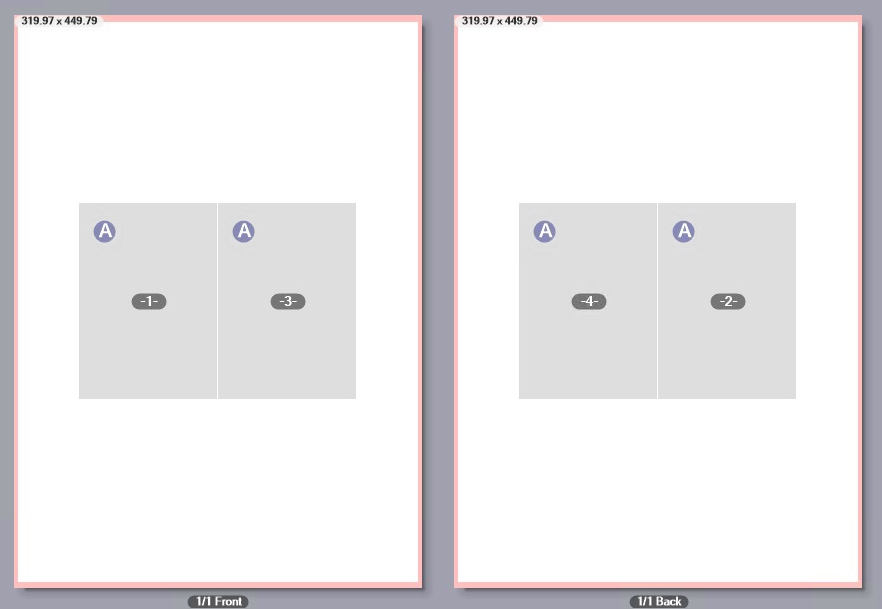
El ángulo de rotación está ajustado en "90°".
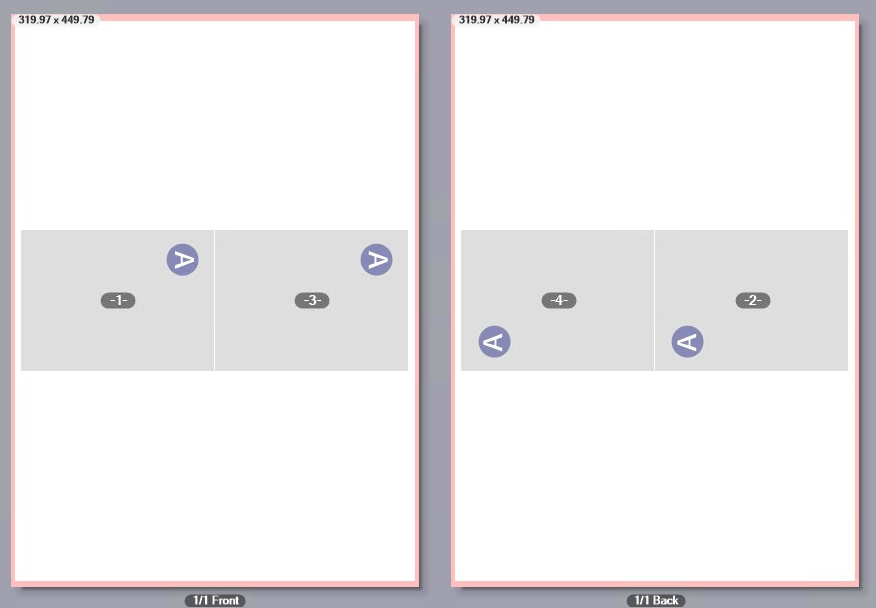
El ángulo de rotación está ajustado en "180°".
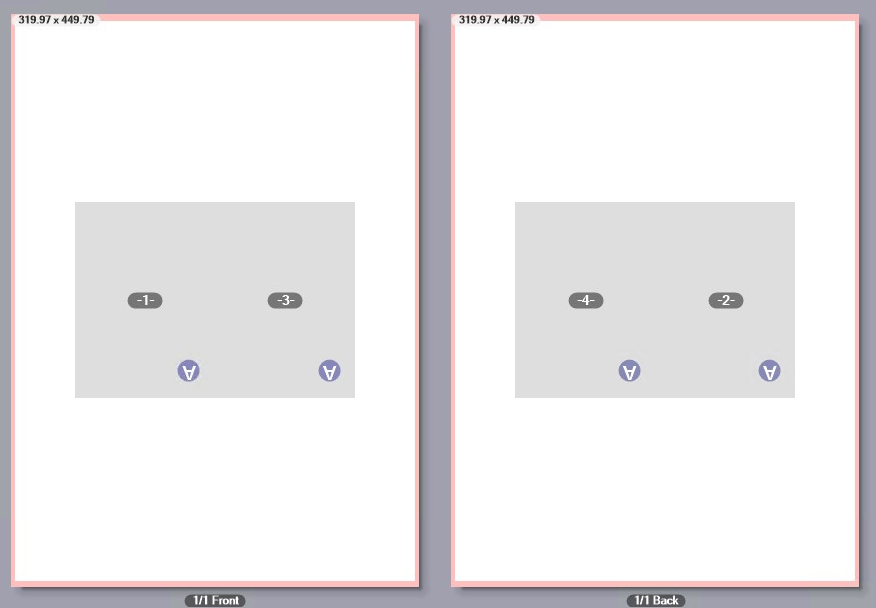
El ángulo de rotación está ajustado en "270°".
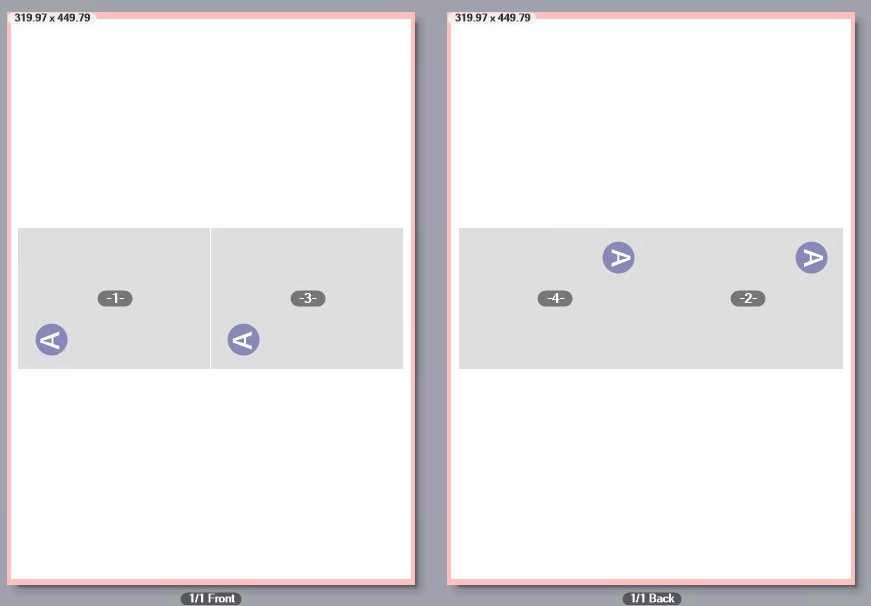
Ajustes individuales de pliego de plegado para distancias y ángulo de rotación
Si en los campos "Columnas" y/o "Líneas" hay un número mayor que "1", en el área inferior de la pestañeta "Ajustes de la maqueta" se mostrará un gráfico en el que usted puede ajustar individualmente la orientación de cada pliego de plegado y las distancias entre los pliegos de plegado.
![]() Requisito: Para usar esta función no debe estar activada la Opción "Posicionar automáticamente pliegos de plegado". Además, esta función está disponible solo para los tipos de maqueta "Una cara", "Doble cara", "Calendario" y "Folleto".
Requisito: Para usar esta función no debe estar activada la Opción "Posicionar automáticamente pliegos de plegado". Además, esta función está disponible solo para los tipos de maqueta "Una cara", "Doble cara", "Calendario" y "Folleto".
Haciendo clic en uno de los pliegos de plegado en el gráfico puede modificar individualmente la orientación del pliego de plegado respectivo. Haciendo clic en el símbolo de rotación delante de cada línea o columna puede rotar la línea o columna respectiva. Esta rotación se muestra en el área de la vista previa.
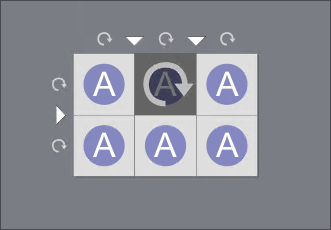
Con estos ajustes, las páginas/pliegos plegados en una página de pliegos (cara de impresión de blanco y una cara de retiración) se rotan en sentido contrario. Adicionalmente, las páginas se alinean conforme al ángulo ajustado en la página de pliego. La orientación de las caras de retiración depende del tipo de maqueta seleccionado. Vea Selección del tipo de maqueta.
Ejemplo: Con el ajuste "Doble cara" se han posicionado dos páginas sobre una cara de pliego. Parámetro: Columnas = 2, Líneas = 1, Repetición = Off.
Ajuste del ángulo de rotación = "0°", la cara derecha del gráfico está rotada:
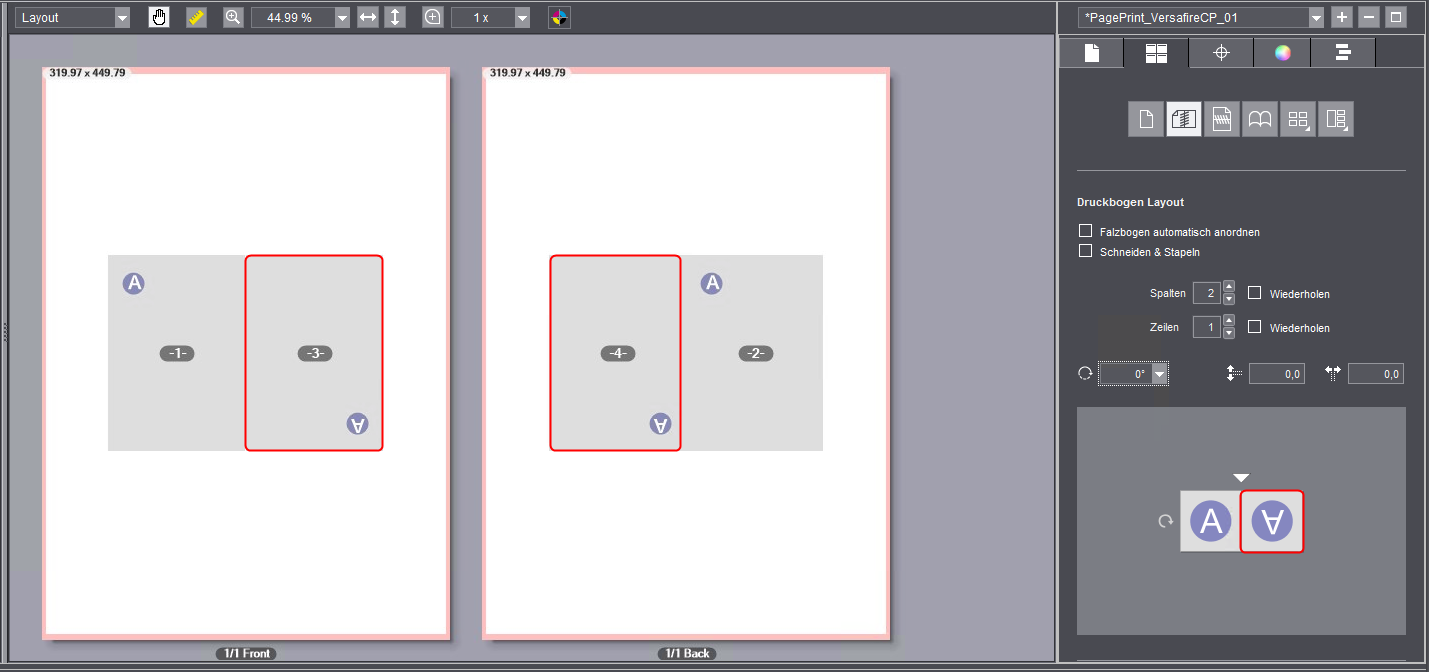
Las páginas se rotan entre si de tal forma que en cada pliego las páginas están alineadas en sentido contrario, es decir, cada primera página en las caras de pliegos de impresión de blanco no está rotada y la segunda página está rotada 180°. Las páginas correspondientes de las caras de pliegos de retiración están alineadas de igual forma que las páginas de impresión de blanco.
Ajuste del ángulo de rotación "90°", la cara derecha del gráfico está rotada:
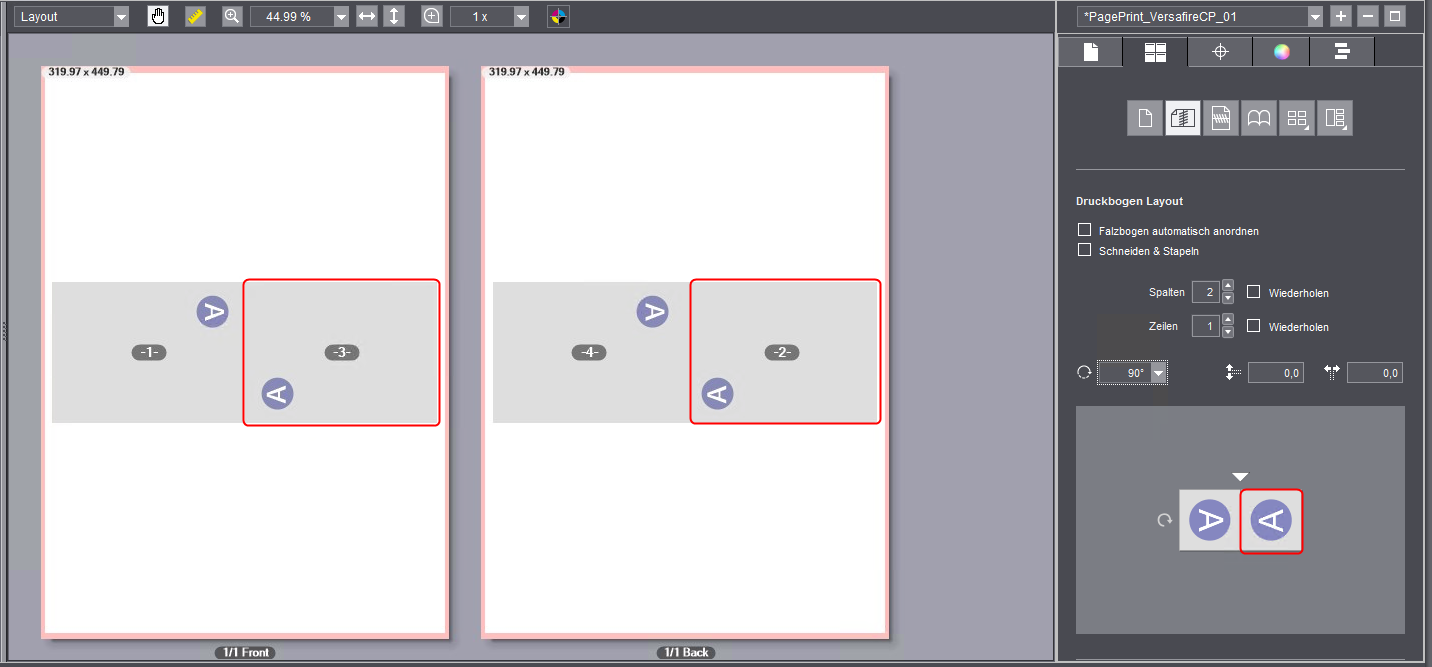
Los cantos superiores de las páginas están uno frente al otro.
Ajuste del ángulo de rotación "270°", la cara derecha del gráfico está rotada:
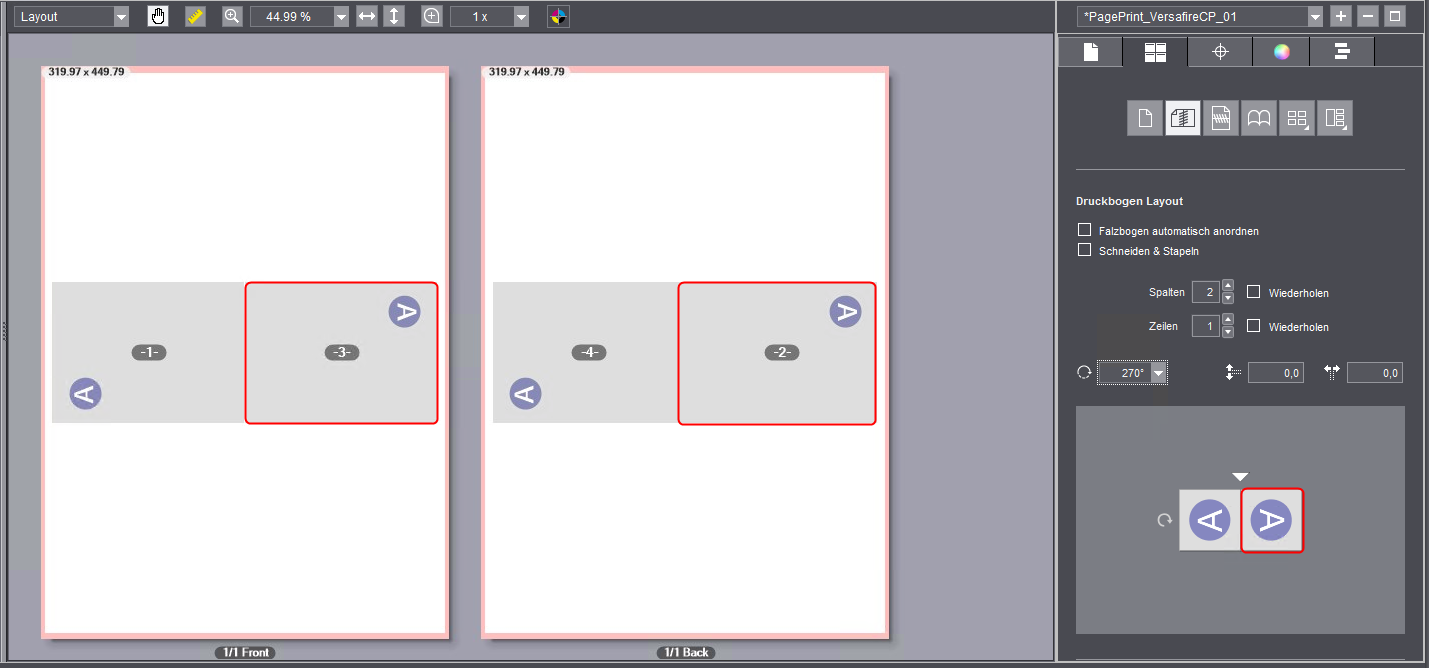
Los cantos inferiores de las páginas están uno frente al otro.
Ajuste del ángulo de rotación "180°", la cara derecha del gráfico está rotada:
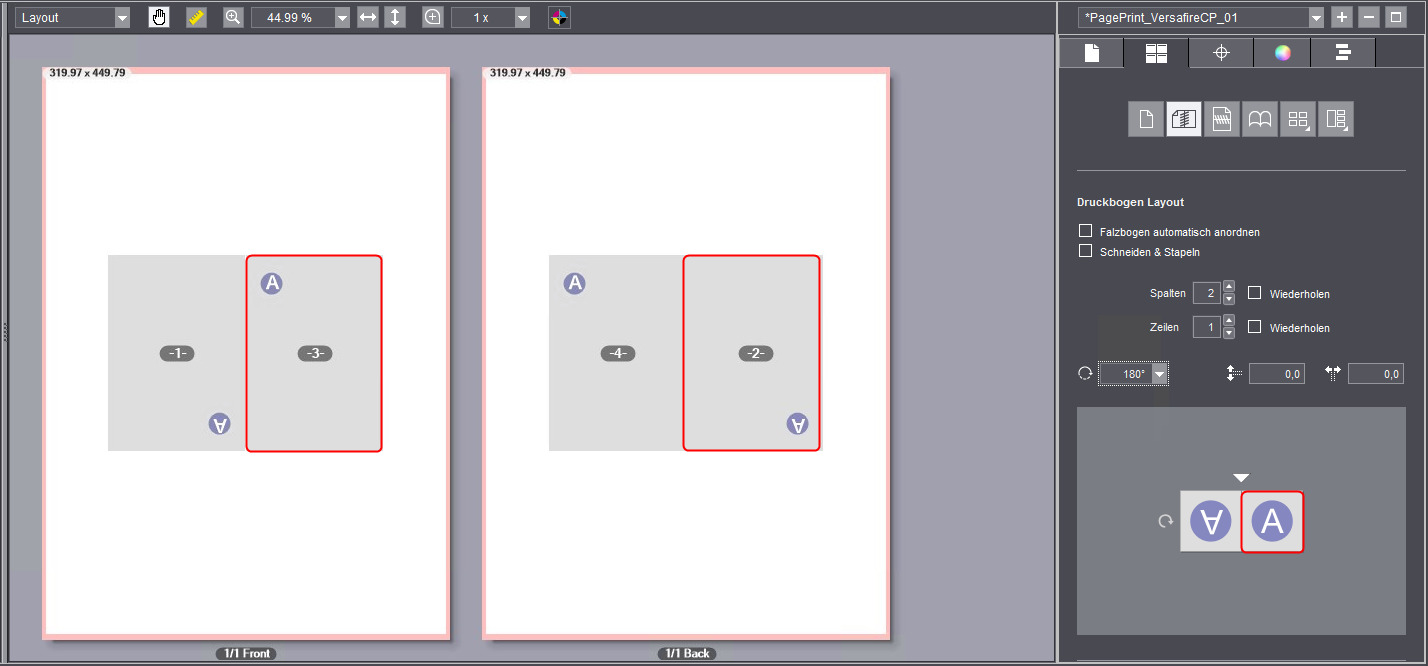
Las páginas están rotadas entre si de tal forma que en cada pliego las páginas están alineadas en sentido contrario, es decir, cada primera página en las caras de pliegos de impresión de blanco está rotada 180° y la segunda página no está rotada. Las páginas correspondientes de las caras de pliegos de retiración están alineadas de igual forma que las páginas de impresión de blanco.
Opciones "Espacio vertical / horizontal"
![]() Requisito: Hay más de una página/un pliego de plegado en sentido horizontal y/o vertical posicionado sobre la maqueta de pliego.
Requisito: Hay más de una página/un pliego de plegado en sentido horizontal y/o vertical posicionado sobre la maqueta de pliego.
Con estas opciones se pueden parametrar las distancias verticales u horizontales entre las páginas y/o pliegos de plegado.
| Distancia vertical entre pliegos de plegado |
| Distancia horizontal entre pliegos de plegado |
Ajustar individualmente distancias de pliegos de plegado
Si lo desea, en el gráfico de la vista previa puede ajustar individualmente las distancias entre los pliegos de plegado que sean diferentes a las distancias verticales y horizontales.
![]() Requisito: Para usar esta función, la opción Opción "Posicionar automáticamente pliegos de plegado" no debe estar activada.
Requisito: Para usar esta función, la opción Opción "Posicionar automáticamente pliegos de plegado" no debe estar activada.
En el gráfico haga clic en la flecha de la línea divisoria correspondiente, y en el campo de entrada anote la distancia deseada (en mm).
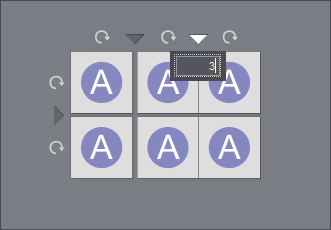
La distancia para la línea divisoria se muestra en el gráfico y también en la ventana de vista previa. Si fuera necesario también puede ajustar más distancias.
Opción "Orden de clasificación"
![]() Requisito: Esta opción está disponible solo para algunas máquinas de impresión digital Versafire.
Requisito: Esta opción está disponible solo para algunas máquinas de impresión digital Versafire.
Si hay que procesar maquetas que tienen varios pliegos de plegado por cada pliego de impresión, normalmente los pliegos de plegado se ordenarán siempre primero de izquierda a derecha y luego de arriba a abajo. Para determinados pasos de tratamiento posterior usted debe poder definir órdenes de clasificación individuales para pliegos de plegado, p. ej. de derecha a izquierda y de arriba hacia abajo.
Existen dos listas de selección disponibles:
•En la primera lista de selección usted puede seleccionar la primera dirección de distribución usando el símbolo con flecha.
•En la segunda lista de selección seleccione de forma respectiva la segunda dirección de distribución.
Privacy Policy | Impronta | Prinect Know How | Prinect Release Notes









